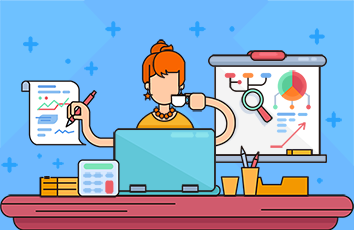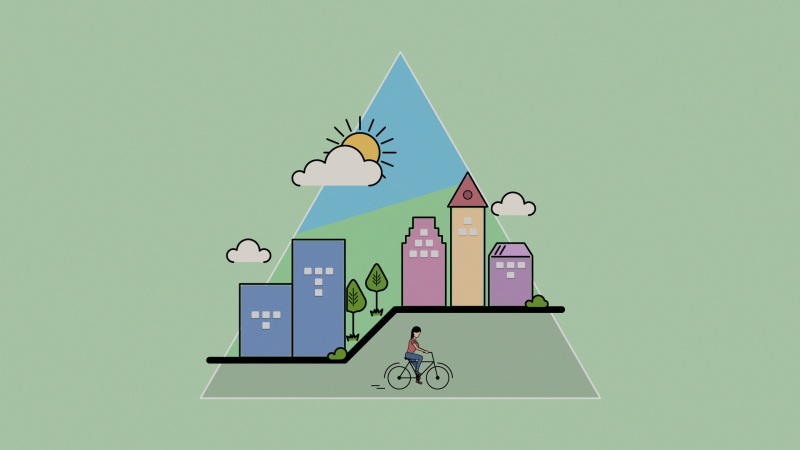下面这个Photoshop简单调出怀旧复古黄色调效果教程由小编精心推荐选出,过程简单易学超容易上手,喜欢就要赶紧get起来哦!
人们常说青春不留白。这里我们引它用作另一个稍稍偏一点的意思解释,就是想提醒你去注意那些记录你青春美好回忆的照片。而往往那些发黄的照片,会给人另一种难忘的感受。笔者这次安排的内容,就是叫你一个小小的技巧,来制作这种发黄的记忆。
许多艺术组照中,喜欢使用一些黄调的效果,制造一种怀旧、回忆的气氛。应用在人像方面的效果中,并不是单色的黄调,特别是一些年轻的人像照片,还应保留部份原始的色彩,以免太过死板。这类的效果相对较简单,请参考以下的流程。
效果对比图:
首先,运行PS(PHOTOSHOP),打开原始图片。
然后,我们再复制一个图层。请记住,此步骤非常重要。
接着,我们在photoshop的工具栏中选择菜单--图像--调整--去色(或将饱和度拉到最淡)。
之后,我们来调整照片的色彩平衡。具体做法是:把蓝色调到最低,然后增加红色,以达到自己喜欢的黄调效果。
再来就是调整图层的透明度。这里我们可以按个人喜好恢复部份原始色彩。到这一步,效果的调整就算是基本完成了。
最后,我们还可以根据自己的感觉差异,相应地调整曲线,进行一些基本效果的处理,以达到能让我们最满意的效果。
对比一下处理前和处理后的照片效果,看看是否能让你满意?其实这类技巧还有很多。如果你有兴趣,不妨透过上面的调整多尝试一些新的组合。说不定就有你喜欢的。